Звук у браузері в Windows 10 зник - як це виправити?

- 721
- 158
- Alfred Leuschke
Якщо звук раптово зникає у вашому браузері, або, здається, він зникає, зазвичай це порівняно легко впоратися з цим - можливо, причиною в налаштуваннях системи, можливо, звук відключений на рівні браузера, а в деяких випадках,, Якщо відео відтворюється, причина може бути причиною неправильної роботи апаратного прискорення.
У цій інструкції що робити, якщо звук у браузері перестав грати на прикладі Google Chrome та Browser Yandex у Windows 10. За аналогією, зазвичай ви можете вирішити проблему в інших браузерах.
- Звук відключається в самому браузері
- Параметри Windows 10, що впливають на відтворення звуку в браузері
- додаткова інформація
- Відеоінструкція
Якщо звук зник через його відключення в браузері Yandex або Google Chrome
Перша з можливих причин проблеми - вимкнути звук сайту безпосередньо в браузері, і все, що необхідно для виправлення проблеми.
- У Google Chrome зверніть увагу на те, чи піктограма динаміка на вкладці, де повинен грати звук. Якщо перехреститься, ви можете натиснути на заголовок вкладки правою кнопкою миші та вибрати "Увімкніть звук на сайті". Ще одна можливість - натиснути на динамік у адресному рядку праворуч від адреси поточної сторінки та вибрати "Завжди увімкніть звук на сайті". Якщо динамік не відображається, то, мабуть, звуки в змісті поточної сторінки просто відсутні.

- У браузері Yandex просто натисніть піктограму динаміка на вкладці вкладки, щоб увімкнути або відключити відтворення звуку з сайту.
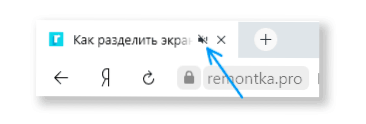
Налаштування Windows 10, які можуть впливати на відтворення звуку в браузерах
Увага: Все з наступного підходить для сценарію, коли звук зникло лише в браузері, але з системними звуками, іграми та іншим вмістом, що містить аудіо, все в порядку, інакше використовуйте інструкції з другого пункту цієї статті. Якщо звуки повністю зникли у всіх програмах, використовуйте інструкцію зникло звук Windows 10 - як виправити проблему.
Якщо все в порядку в самому браузері, слід звернути увагу на налаштування Windows 10, пов'язані з обсягом та видаленням звуку окремих програм. Я рекомендую наступну процедуру:
- Клацніть з правою кнопкою миші на значок динаміка в області сповіщення прямо нижче та виберіть "Відкрийте змішувач гучності".
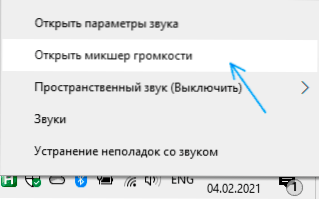
- Переконайтесь, що гучність для браузера не встановлюється на мінімальне значення (інакше збільшити гучність), а також подивіться, чи відображається рівень гучності, коли ви граєте щось із звуком всередині вікна браузера.
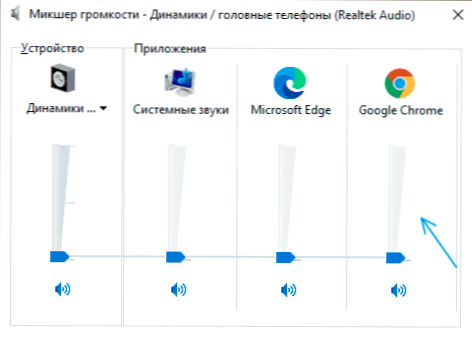
- Натисніть ще раз за допомогою правої кнопки миші на піктограмі динаміка та виберіть "Відкрийте параметри звуку".
- У параметрах звуку прокрутіть вікно до розділу "Додаткові параметри звуку" та натисніть "Параметри гучності додатків".
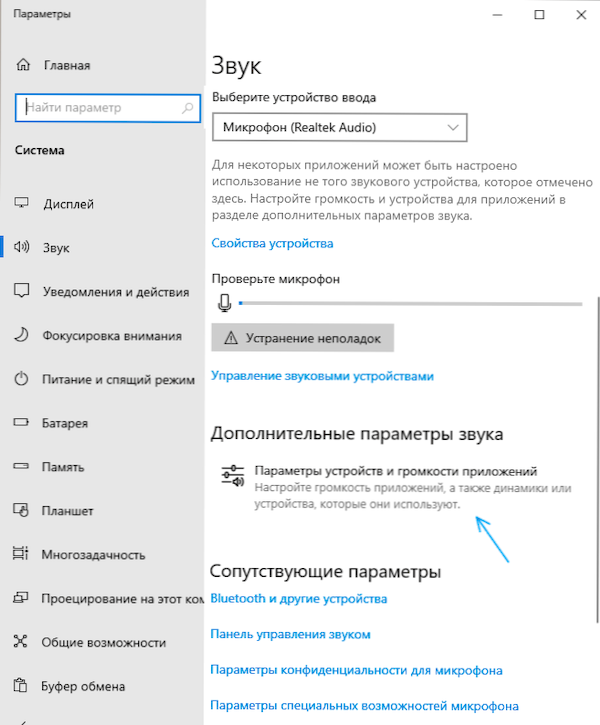
- У списку додатків переконайтеся, що том для браузерів встановлений на потрібний рівень, який відрізняється від 0, і потрібного пристрою (наприклад, динаміків або "за замовчуванням"), а не якась інша. Наприклад, інший користувач комп'ютера може налаштувати вихідний вихід із браузера на підключений телевізор або інший аудіо -пристрій. Якщо ви не знаєте, що вибрати, ви можете спробувати всі доступні параметри.
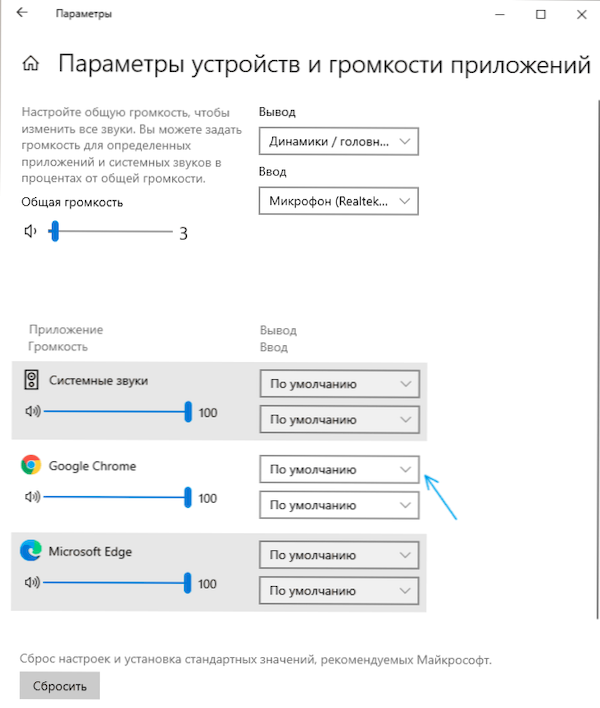
Додаткові способи вирішення проблеми
Якщо попередні варіанти не принесли результатів, спробуйте наступні методи:
- Якщо звук не відтворюється (або зникає) під час відтворення онлайн -відео, спробуйте вимкнути апаратне прискорення в браузері.
- Спробуйте тимчасово відключити всі розширення в браузері (навіть необхідні) і перевірити, чи зміниться зображення з відтворенням аудіо.
- На всякий випадок, спробуйте відкрити деякі інші сайти, що містять вміст (наприклад, відео) зі звуком і перевірити, чи відтворюється звук там.
Відеоінструкція
Очікуючи, що один із читачів може задати питання про те, як переглянути вищезазначене відео, якщо в браузері немає звуку, я відповідаю: ви можете відкрити його на іншому пристрої, наприклад, смартфон.
- « Помилка 0xc0000906 при запуску програми - як її виправити
- Як видалити обліковий запис Telegram з Android та iPhone »

